Excel: Nutnosť zobraziť výzvu „Otvoriť ako iba na čítanie“

Núťte výzvu na vašich súboroch Microsoft Excel pre Office 365, ktorá hovorí „Otvoriť ako iba na čítanie“ pomocou tohto sprievodcu.
Microsoft Teams uľahčuje vyhľadávanie správ, rozhovorov a súborov pomocou funkcie filtra. Tu je pohľad na to, ako ho môžete použiť.
Na filtrovanie použite karty v hornej časti výsledkov vyhľadávania. Zobrazia sa správy, ľudia a súbory. Tieto vám pomôžu zúžiť výsledky
Ak máte v aplikácii Teams veľa četových správ, môžete filtrovať tak, aby zahŕňali neprečítané správy, stlmené konverzácie alebo stretnutia.
Ak ste členom mnohých kanálov alebo tímov, môžete použiť funkciu filtrovania a nájsť ten správny kanál pre vašu správu
Čím viac budete používať Microsoft Teams, tým viac sa bude zapĺňať správami a inými položkami, ako sú napríklad súbory. Môže to sťažiť hľadanie vecí, ako je konkrétny dokument, ktorý vám zanechal kolega, alebo konkrétna správa, v ktorej sa spomínalo niečo dôležité. Našťastie Microsoft Teams uľahčuje vyhľadávanie týchto vecí pomocou funkcie filtra. Tu je pohľad na to, ako ho môžete použiť.
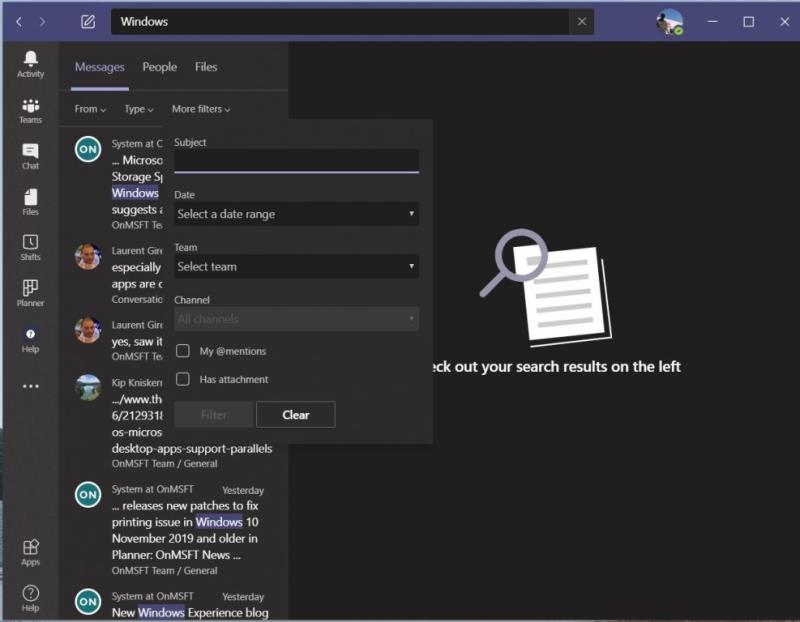
Po spustení vyhľadávania v Microsoft Teams si všimnete, že v hornej časti výsledkov vyhľadávania uvidíte niekoľko kariet. Zobrazia sa správy, ľudia a súbory. Toto je váš prvý spôsob filtrovania. Položka, ktorú hľadáte, je správa, kliknite na správy. Ak ide o osobu, kliknite na položku Ľudia a ak ide o súbor, kliknite na položku Súbory. Tieto veci sú trochu oddelené, aby vám pomohli ľahšie nájsť to, čo hľadáte.
Okrem toho máte prístup k ďalším filtrom pod tým. Pri hľadaní správ môžete kliknúť na pole Od a zadať meno, aby ste určili, od koho správa pochádza. Môžete tiež vybrať Typ, aby ste zúžili, odkiaľ správa pochádza, či už je to kanál alebo chat. Nakoniec uvidíte aj možnosti pre ďalšie filtre. To zahŕňa predmet, rozsah dátumov, tím, od ktorého je správa, alebo kanál. Môžete si dokonca vybrať, či má prílohu, alebo či ste boli @ spomenutí.
Pri špecifickom vyhľadávaní súborov nájdete aj niekoľko užitočných filtrov. Pomocou filtra môžete zistiť, z ktorého tímu súbor pochádza, typ súboru a tiež kedy bol naposledy upravený.
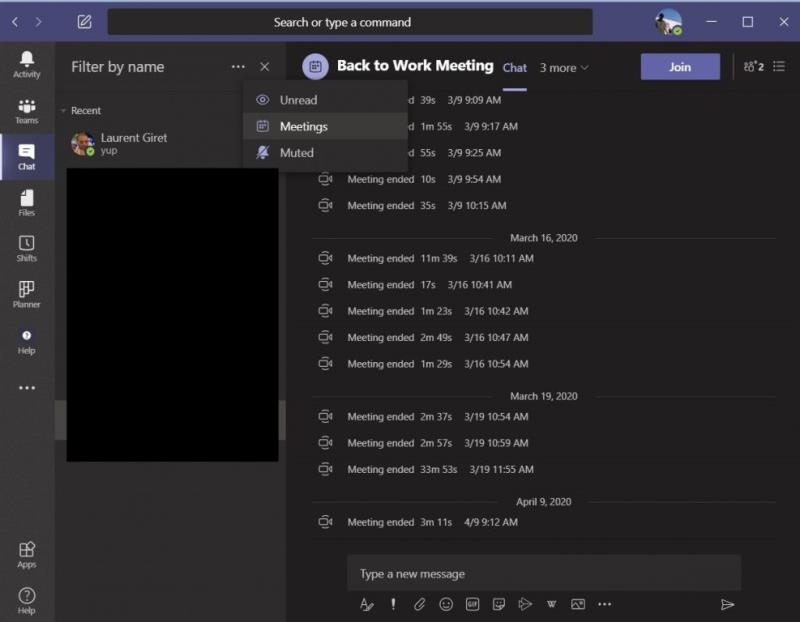
Filtrovanie presahuje rámec vyhľadávania. Ak máte v aplikácii Teams veľa četových správ, môžete zoznam filtrovať aj pomocou niektorých ďalších ovládacích prvkov. V predvolenom nastavení je filter podľa názvu, ale ak stlačíte tlačidlo . . . môžete tiež filtrovať a zahrnúť neprečítané správy, stlmené konverzácie alebo stretnutia. Je to skvelý spôsob, ako získať správy alebo veci, ktoré potrebujete ako prvé, bez toho, aby ste sa museli preklikávať dlhým zoznamom.
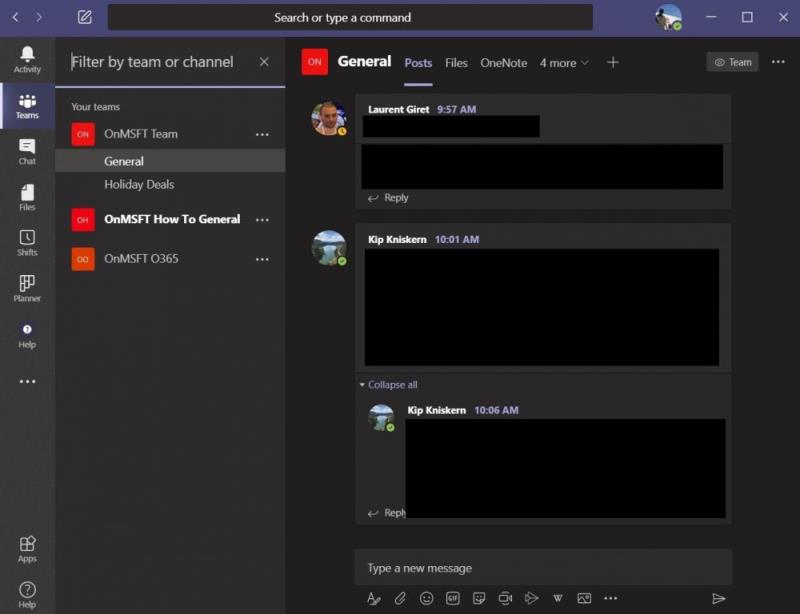
Nakoniec je tu možnosť filtrovať kanály a tímy. Ak to chcete urobiť, budete chcieť hľadať ikonu vedľa položky Teams. Vyzerá to ako prevrátená kadička. Keď naň kliknete, budete môcť zúžiť zoznam tímov a kanálov. Odtiaľto môžete triediť a vyhľadávať tímy alebo kanály. Je to užitočné, ak ste vo viac ako jednom kanáli alebo tíme.
Naše tipy na filtrovanie v tímoch sú len jednou oblasťou nášho nedávneho pokrytia. Prechádzali sme všetkými druhmi tém Teams . Patrí medzi ne niekoľko tipov, ako čo najlepšie využiť chat v aplikácii Teams, ako spravovať upozornenia , čo najlepšie využiť fotoaparát a ďalšie. Ak máte nejaké vlastné tipy, dajte nám vedieť v komentároch nižšie!
Núťte výzvu na vašich súboroch Microsoft Excel pre Office 365, ktorá hovorí „Otvoriť ako iba na čítanie“ pomocou tohto sprievodcu.
Potrebujete naplánovať opakujúce sa stretnutia v MS Teams so svojimi spolupracovníkmi? Naučte sa, ako nastaviť opakujúce sa stretnutie v Teams.
Chcete povoliť alebo zakázať možnosť Uloženia Autosalvovania? Naučte sa, ako povoliť alebo zakázať funkciu Autosalvovania v programe Word 2019 alebo Microsoft 365.
Komplexný sprievodca odinštalovaním Office 365 z Macu. Prejdite do priečinka Aplikácia > pomocou klávesu Command vyberte všetky súčasti Office 365 a Presunúť do koša.
Microsoft Lists je aplikácia Microsoft 365, ktorá vám pomáha sledovať informácie a organizovať si prácu. Môžete ho použiť aj v Teams a Sharepoint. Uč sa viac.
Mobilná aplikácia Microsoft Teams teraz okrem iných funkcií dostupných v ukážkovej verzii aplikácie podporuje aj videohovory.
Tu je pohľad na to, ako môžete zostať produktívni s Microsoft To do v systéme Windows 10
Tu sú niektoré bežné slovné problémy a ako ich môžete opraviť
Zabudli ste uložiť poznámkový blok programu Excel? Tu je pohľad na to, ako ho môžete obnoviť.
Tu je návod, ako môžete použiť Úlohy v Outlooku so službou Microsoft 365 na zvýšenie produktivity.
Tu je pohľad na niektoré z najbežnejších problémov OneDrive a ako ich môžete vyriešiť
Počuli ste už o Microsoft Yammer? Je to nástroj sociálnej siete, ktorý vám pomôže spojiť sa a nadviazať kontakt s ľuďmi vo vašej organizácii a dnes s ním môžete pracovať aj priamo.
Prišla vaša spoločnosť práve so službou Microsoft 365? Tu je pohľad na niektoré nastavenia, ktoré by ste mali nakonfigurovať, aby ste si online prostredie Microsoft 365 prispôsobili podľa seba.
Tu sú niektoré z najbežnejších kódov chýb programu Microsoft Excel a ako ich môžete opraviť.
Takto môžete spravovať svoje schôdze v programe Outlook
Ak používate Windows 10 a hľadáte bezplatné spôsoby záznamu obrazovky, máte k dispozícii možnosti. Existujú tri bezplatné spôsoby nahrávania obrazovky
Tu je pohľad na niektoré bežné chyby vzorcov programu Excel a ako ich môžete opraviť
Microsofts Bing teraz dokáže viac než len prehľadávať web. Môže tiež zobraziť výsledky z vašej organizácie vrátane súborov, kontaktov a
Je vaša doručená pošta v Outlooku neporiadok? Skúste nastaviť pravidlá. V našej najnovšej príručke pre Microsoft 365 dobre vysvetlite, ako môžete pomocou pravidiel automaticky presúvať, označovať a odpovedať na e-mailové správy.
Trávite v týchto dňoch viac času e-mailami? Tu je pohľad na niektoré z našich osvedčených postupov pre Microsoft Outlook v systéme Windows 10.
DAYZ je hra plná šialených, nakazených ľudí v postsovietskej krajine Černarus. Zistite, ako sa zbaviť choroby v DAYZ a udržte si zdravie.
Naučte sa, ako synchronizovať nastavenia v systéme Windows 10. S touto príručkou prenesiete vaše nastavenia na všetkých zariadeniach so systémom Windows.
Ak vás obťažujú štuchnutia e-mailov, na ktoré nechcete odpovedať alebo ich vidieť, môžete ich nechať zmiznúť. Prečítajte si toto a zistite, ako zakázať funkciu štuchnutia v Gmaile.
Nvidia Shield Remote nefunguje správne? Tu máme pre vás tie najlepšie opravy, ktoré môžete vyskúšať; môžete tiež hľadať spôsoby, ako zmeniť svoj smartfón na televízor.
Bluetooth vám umožňuje pripojiť zariadenia a príslušenstvo so systémom Windows 10 k počítaču bez potreby káblov. Spôsob, ako vyriešiť problémy s Bluetooth.
Máte po inovácii na Windows 11 nejaké problémy? Hľadáte spôsoby, ako opraviť Windows 11? V tomto príspevku sme uviedli 6 rôznych metód, ktoré môžete použiť na opravu systému Windows 11 na optimalizáciu výkonu vášho zariadenia.
Ako opraviť: chybové hlásenie „Táto aplikácia sa nedá spustiť na vašom počítači“ v systéme Windows 10? Tu je 6 jednoduchých riešení.
Tento článok vám ukáže, ako maximalizovať svoje výhody z Microsoft Rewards na Windows, Xbox, Mobile a iných platforiem.
Zistite, ako môžete jednoducho hromadne prestať sledovať účty na Instagrame pomocou najlepších aplikácií, ako aj tipy na správne používanie.
Ako opraviť Nintendo Switch, ktoré sa nezapne? Tu sú 4 jednoduché riešenia, aby ste sa zbavili tohto problému.


























